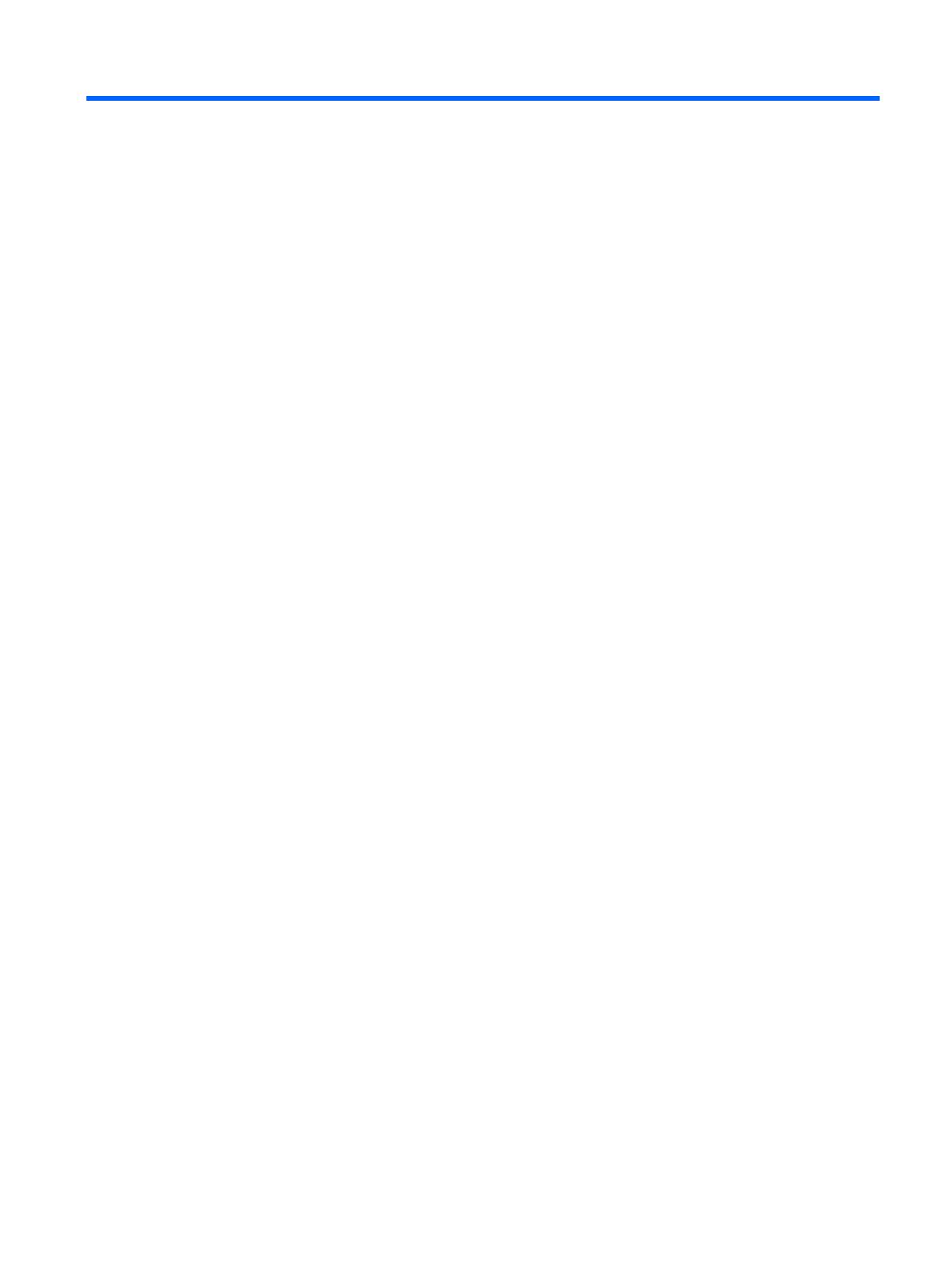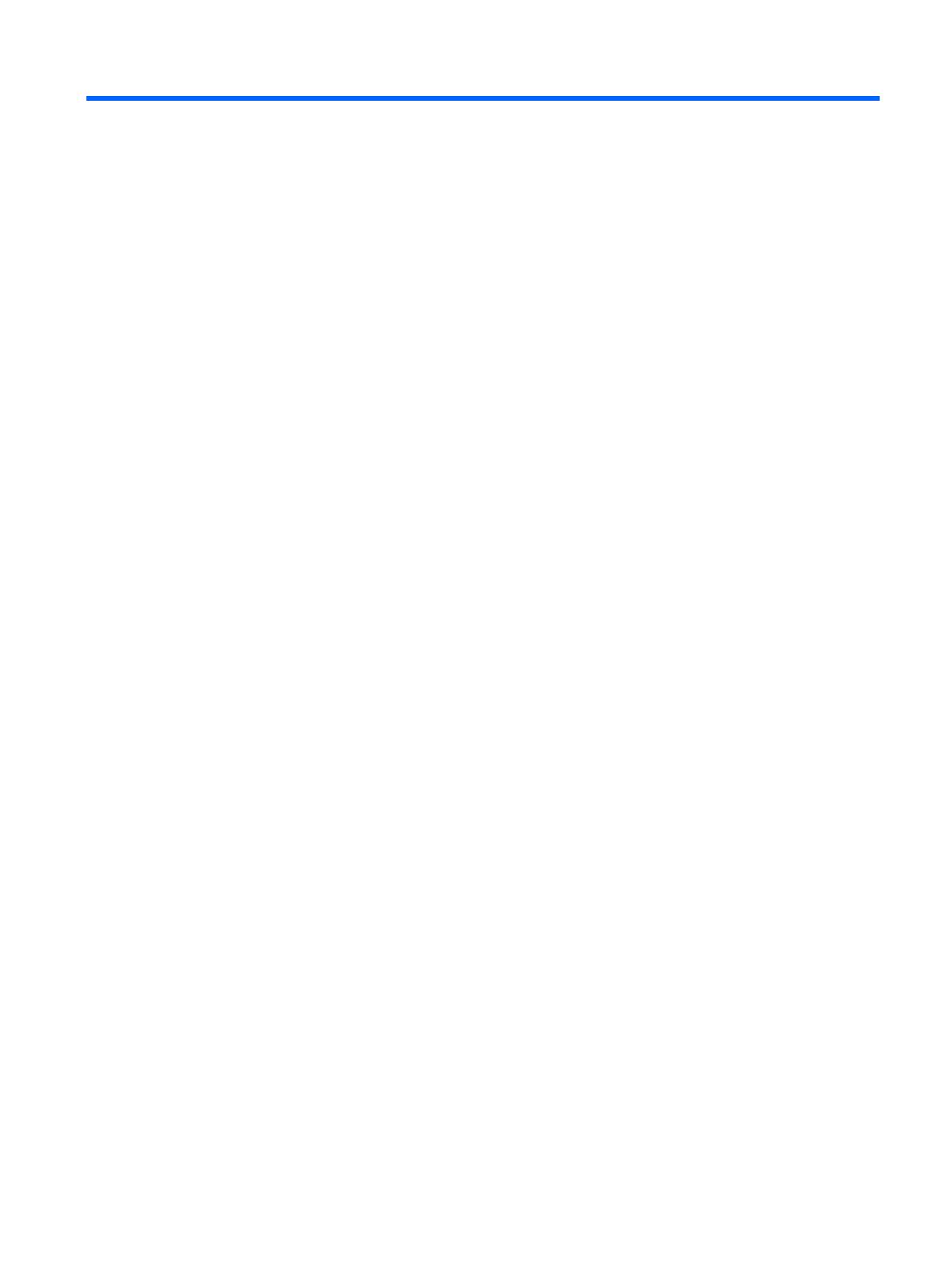
1 Функциональные возможности
ЖК-мониторы HP
Жидкокристаллические (ЖК) мониторы оснащены экраном, имеющим активную матрицу на
тонкопленочных транзисторах (TFT). Доступны следующие модели мониторов с
соответствующими характеристиками.
●
Модель LE1902x, размер видимой области экрана по диагонали 47 см (18,5 дюймов),
разрешение 1366 x 768, поддержка полноэкранного режима на более низких разрешениях;
имеется возможность настройки масштаба для получения максимального размера
изображения при сохранении исходного соотношения сторон
●
Модели LE2002x и LE2002xm, монитор
с диагональю видимой области экрана 50,8 см (20
дюймов), разрешением 1600 x 900 и поддержкой полноэкранного режима с более низким
разрешением; имеется возможность настройки масштаба для получения максимального
размера изображения при сохранении исходного соотношения сторон
● Модель LE2202x, размер видимой области экрана по диагонали 54,6 см (21,5 дюймов),
разрешением 1920 x 1080 и поддержкой полноэкранного режима на более низких
разрешениях; имеется возможность настройки масштаба
для получения максимального
размера изображения при сохранении исходного соотношения сторон
●
Панель без бликов со светодиодной подсветкой обеспечивает большую четкость и
потребляет меньше энергии по сравнению с традиционными подсветками CCFL
●
Большой угол обзора, позволяющий просматривать изображение из положений сидя и
стоя, а также перемещаясь из стороны в сторону
●
Наклон
●
Съемная подставка для использования
различных вариантов установки панели монитора
●
Видеовход для ввода аналогового сигнала VGA с помощью входящего в комплект кабеля
сигнала VGA
●
Видеовход для цифрового сигнала DVI через входящий в комплект сигнальный кабель
DVI-D (только для некоторых моделей)
●
Встроенные динамики и аудиокабель (некоторые модели)
●
Поддерживает дополнительную панель динамиков HP
● Возможность Plug and Play, если поддерживается компьютером
● Гнезда фильтров конфиденциальности для
фильтров, блокирующих поворот экрана (не
входят в комплект)
●
Наличие гнезда безопасности на задней панели монитора для дополнительного зажима
кабеля
●
Направляющая для кабелей для их удобного размещения
●
Экранные меню на нескольких языках для быстрой установки и настройки экрана
●
Программа HP Display Assistant для регулировки настроек монитора и включения функции
защиты от кражи
RUWW ЖК-мониторы HP 1